Distribuzione e approvazione del modello
Il passo successivo consiste nel distribuire il modello e nell'approvarlo affinché possa generare previsioni.
Distribuzione di un modello
La distribuzione di un modello consente di utilizzarlo per generare previsioni su nuovi dati.
Il processo di affinamento del modello è diverso per ogni progetto a cui si lavora. Una volta ottenuto un modello che soddisfa i criteri del caso d'uso, è possibile distribuirlo. Questo creerà una distribuzione ML, disponibile nel catalogo.
Per ulteriori informazioni sulla distribuzione dei modelli in Qlik Predict, vedere Utilizzo delle distribuzioni di ML.
Procedere come indicato di seguito:
-
Tornare alla scheda Modelli nell'esperimento.
-
Fai clic sulla scheda
Modello migliore sopra la tabella delle metriche del modello per selezionare il modello migliore in assoluto.
-
Fare clic su
accanto al modello con l'icona
.
-
Fare clic su
Distribuisci.
-
Selezionare l'opzione per distribuire il modello in una nuova distribuzione.
-
Digitare un nome per la distribuzione, ad esempio Distribuzione abbandono clienti.
-
Se necessario, regolare lo spazio, la descrizione e i tag.
-
Fare clic su Distribuisci.
Distribuzione di un modello in Qlik Predict

La nuova distribuzione ML sarà disponibile nel catalogo.
Fare clic su Apri o tornare nel catalogo e aprire la distribuzione ML.
Approvazione del modello
Nella parte superiore dell'interfaccia della distribuzione di ML, un banner indica che un approvatore dei modelli deve attivare il modello predefinito per generare previsioni.
Procedere come indicato di seguito:
-
Nel banner nella parte superiore della distribuzione di ML, fare clic su Attiva modello.
-
Nella finestra di dialogo visualizzata, fare clic su Attiva modello per confermare.
Approvazione di un modello distribuito in una distribuzione di ML
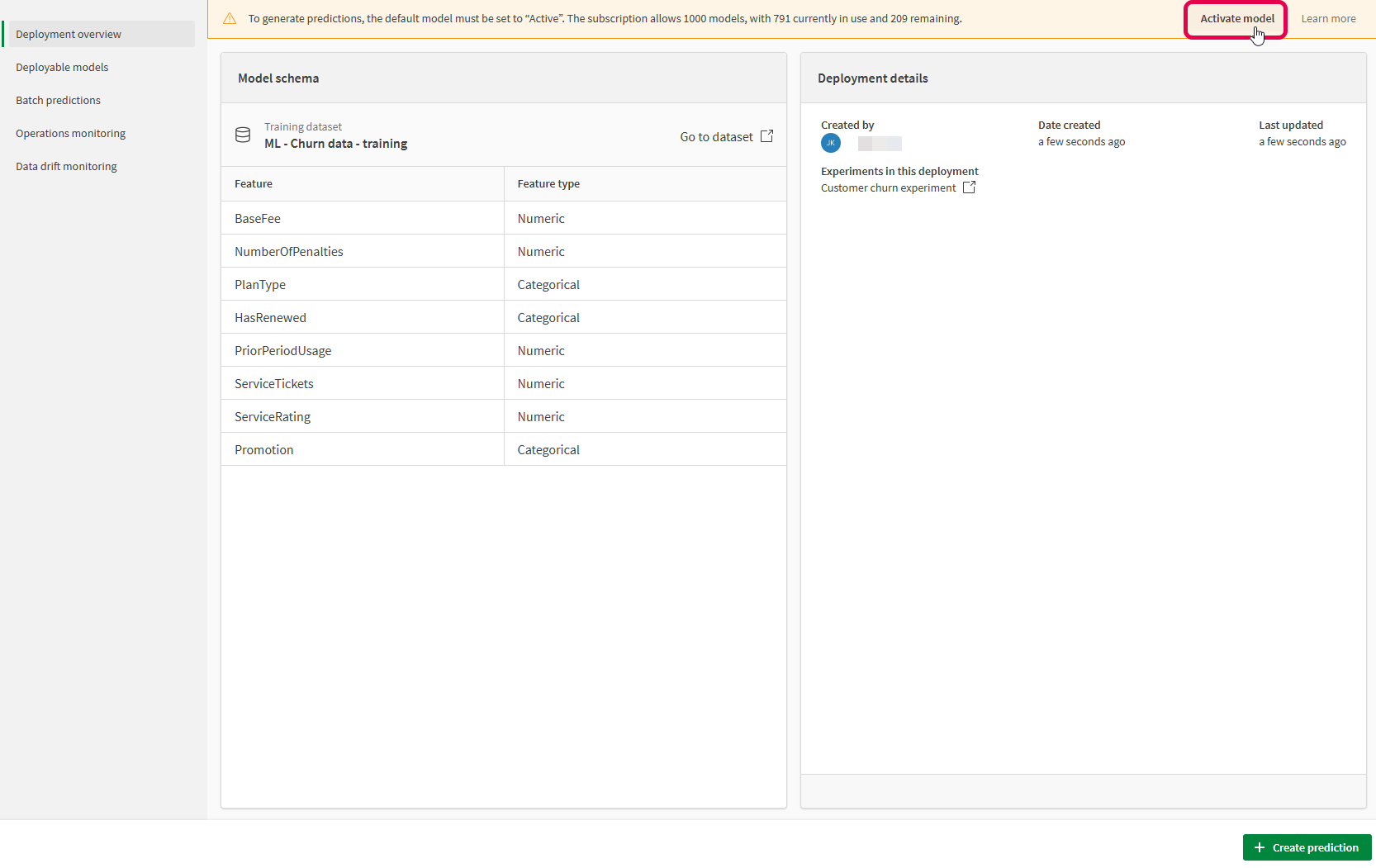
Per maggiori informazioni sull'approvazione dei modelli, consultare Approvazione di modelli distribuiti.
È ora possibile procedere alla creazione di previsioni con la propria distribuzione ML. Passare all'argomento successivo di questo tutorial.
